App Store에 출시되기 전에 iPhone에서 새로운 앱, 기능 및 IAP를 무료로 사용해 보세요.
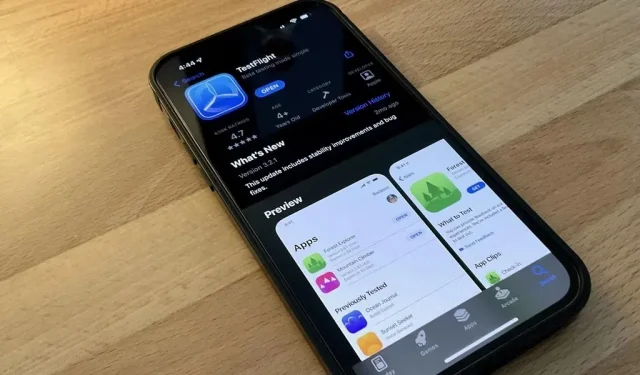
믿거나 말거나, App Store 외에도 iPhone에 설치할 수 있는 합법적인 iOS 앱이 있습니다. 그들 중 일부는 iPad, Apple TV 및 Mac에서도 작동하며 App Store에서 찾을 수 있는 앱보다 이점이 있습니다.
이 앱은 모두 베타 테스트 중이기 때문에 여러분 모두가 이 앱을 사용하고 싶어하지는 않을 것입니다. Apple 개발자 및 공개 베타 프로그램의 iPhone에서 iOS 베타를 사용하는 것을 좋아한다면 타사 개발자의 베타 앱 테스트를 즐길 수 있습니다. 무엇보다도 Apple의 TestFlight 앱 테스트 플랫폼에서 모든 것을 사용할 수 있습니다. 즉, Apple이 승인하지 않는 작업을 수행하지 않는다는 의미입니다.
TestFlight는 초기 앱 업데이트를 공유하고 App Store에서 대중에게 제공하기 전에 베타 사용자로부터 귀중한 피드백을 얻고자 하는 모든 개발자에게 열려 있습니다. Discord, Facebook, Messenger, Signal, Snapchat, Spotify, Telegram 및 WhatsApp과 같은 잘 알려진 앱은 설치할 수 있는 앱 중 일부일 뿐이며, 각각 다른 앱보다 먼저 새로운 기능과 도구에 액세스할 수 있습니다.
TestFlight를 사용해야 하는 이유
TestFlight를 사용하는 가장 큰 이유는 검토를 위해 App Store에 앱을 제출하기 전에 개발자에게 귀중한 피드백을 제공하여 버그를 수정하고 새로운 기능을 해결하고 앱을 테스트하는 것입니다. 새로운 기능을 추천할 수도 있습니다. 다른 사람들을 위해 앱의 진화를 안내하는 데 도움을 주는 개발 팀의 일원인 것과 같습니다. 다른 이유는 다음과 같습니다.
일반 대중 앞에서 새로운 애플리케이션 사용
TestFlight의 일부 애플리케이션은 이제 막 개발을 시작했습니다. 피드백을 통해 개발자가 App Store에서 첫 번째 안정적인 앱을 얻을 수 있도록 도울 수 있습니다.
일반 대중보다 먼저 애플리케이션의 새로운 기능 사용
TestFlight의 일부 앱은 한동안 App Store에 있었지만 여전히 베타를 사용하여 향후 앱 업데이트를 위한 새로운 기능을 테스트합니다.
앱에서 독점 베타 기능 사용
TestFlight의 일부 앱은 안정적인 빌드에 포함되지 않을 가능성이 가장 높은 실험적 기능을 사용합니다. 기능은 품질 기준을 충족하지 못하거나, 베타 테스터에게 눈살을 찌푸리거나, 사용자가 앱을 베타 테스트하도록 권장하는 데 사용되거나, App Store 검토 과정에서 거부될 수 있습니다.
예를 들어 개발자는 특정 설정 앱 메뉴를 여는 prefs:root URL 체계를 구현할 수 있지만 Apple은 이러한 비공개 URL 체계를 고려하고 비공개 URL 체계를 포함하고 있기 때문에 App Store에 대한 제출을 거부합니다 . 또 다른 예로 Spark 이메일 클라이언트는 TestFlight 베타에 수신 확인을 포함하지만 앱 업데이트에는 포함하지 않으며 포함할 계획도 없습니다.
읽기 보고서는 Spark TestFlight 애플리케이션에서 사용할 수 있습니다.
무료로 인앱 구매하기
Apple 에 따르면 TestFlight의 일부 앱은 인앱 구매(IAP)에서 발견된 기능을 평가하여 해당 앱과 서버가 “구독 제안, 중단된 구매 또는 환불과 같은 일반적인 구매 시나리오를 적절하게 처리”하는지 확인합니다. TestFlight에서 모든 IAP를 사용할 수 있는 것은 아닙니다. 명심하십시오.
TestFlight의 인앱 구매는 샌드박스 환경을 사용하므로 테스터에게는 무료이며 앱이 App Store에 출시되면 프로덕션으로 이월되지 않습니다.
무료 IAP는 App Store 안정적인 빌드로 포팅되지 않지만 나중에 구매하려는지 확인하기 위해 계속 사용해 볼 수 있습니다. 또한 베타 테스트를 계속하면 개발자가 TestFlight 빌드에서 제거하지 않는 한 얻을 수 있는 가장 긴 무료 IAP 평가판 중 하나가 될 수 있습니다.
일부 IAP는 TestFlight 앱에서 무료로 사용할 수 있지만 전부는 아닙니다.
TestFlight 베타 앱과 함께 사용할 수 있는 장치
App Store를 통해 iPhone, iPad, iPod touch, Apple TV 및 Mac에 TestFlight를 설치할 수 있습니다 . Mac 지원은 최신 버전이며 2021년 11월 3일 이후에만 지원되었습니다.
- 설치: App Store에서 TestFlight (무료)
TestFlight 플랫폼에서 타사 베타 앱을 설치하고 사용하려면 장치에서 다음 운영 체제를 실행해야 합니다.
- iPhone 또는 iPod touch: iOS 13 이상(App Clips의 경우 iOS 14 이상)
- iPad: iPadOS 13 이상(App Clips의 경우 iPadOS 14 이상)
- 애플 워치: watchOS 6 이상
- 애플 TV: tvOS 13 이상
- Mac: macOS 12 Monterey 이상
TestFlight 베타 앱을 찾는 방법
타사 베타 앱을 설치하려면 각각에 대한 TestFlight 링크 또는 초대 코드를 찾아서 수락해야 합니다. 일부 링크와 코드는 개발자의 공개 도메인에서 찾을 수 있습니다. 기타 베타에 대한 액세스를 요청한 후 개발자로부터 얻을 수 있습니다. TestFlight 링크 또는 코드를 찾거나 가져오는 것이 항상 쉬운 것은 아니므로 찾을 수 있는 방법 목록을 작성했습니다.
아래 옵션 중 하나에 대해 베타 앱이 꽉 찼거나 새 테스터를 수락하지 않는 것을 볼 수 있습니다. TestFlight를 통한 베타 앱은 10,000명의 사용자로 제한되며, 특히 더 인기 있는 앱의 경우 빠르게 채워질 수 있습니다. 개발자는 원하는 입력의 양과 유형에 따라 자체 제한을 설정할 수도 있습니다.
중요: 애플리케이션의 안정적인 베타 버전을 유지할 수 없습니다.
안타깝지만 TestFlight 앱의 베타 버전을 설치할 수 없으며 안정적인 버전의 App Store를 장치에 유지할 수 없습니다. 베타 버전을 설치하려는 경우 App Store의 버전을 대체합니다. App Store에서 앱을 볼 때 “받기” 아이콘 아래에 TestFlight 앱에서 볼 수 있는 링크와 함께 사용 중인 베타 버전이 표시됩니다. App Store에서 앱을 “받기”하면 베타 버전을 대체합니다.
TestFlight 베타 바로 가기 가젯 해킹
30개가 넘는 인기 앱에 대한 TestFlight 링크를 제공하는 바로가기를 만들었습니다. 베타 테스트하려는 앱이 목록에 없으면 검색할 수 있습니다. 그러면 App Store에서 앱을 찾고 현재 이름을 얻고 Google을 검색하여 TestFlight 링크가 있는지 확인한 다음 앱을 열 수 있습니다. TestFlight에서 바로 링크.
라벨 사용 방법:
- Gadget Hacks TestFlight 베타 바로가기를 설치합니다 .
- 바로가기 앱의 내 라이브러리에서 바로가기 카드를 누릅니다.
- 목록에 있는 앱을 선택하면 TestFlight의 베타 앱으로 이동합니다.
- 신규 테스터에게 베타가 열려 있는 경우 ‘수락’을 클릭하여 앱을 설치하세요.
원하는 앱이 표시되지 않는 경우:
- 대신 목록 맨 아래로 스크롤하여 “더 많은 TestFlight 링크 찾기”를 클릭하십시오.
- 검색하려는 App Store 앱을 입력합니다.
- 가능한 경우 결과에서 올바른 앱을 선택하면 TestFlight의 베타 앱으로 이동합니다. 앱을 찾지 못하면 “[앱 이름]에 대한 TestFlight 앱을 찾을 수 없습니다”라고 표시됩니다.
- 신규 테스터에게 베타가 열려 있는 경우 ‘수락’을 클릭하여 앱을 설치하세요.
출발
Departures.to 는 TestFlight에 대한 링크를 찾을 수 있는 훌륭한 사이트입니다. 홈 페이지에는 Departures 커뮤니티에서 제출한 최신 오픈 베타가 표시되며 사이트 데이터베이스에서 다른 애플리케이션을 검색할 수 있습니다.
앱을 선택하면 해당 상태(열림, 전체 또는 닫힘), 상태가 변경된 시간, 앱이 색인에 추가된 시간, 원본 서비스에서 해당 상태를 마지막으로 확인한 시간이 표시됩니다. 베타 앱에 액세스하려면 “TestFlight에서 열기” 버튼을 클릭하십시오.
또한 TestFlight 링크 중 하나가 해당 데이터베이스에서 누락된 경우 Departures에 대한 링크를 제출할 수 있습니다. 이렇게 하려면 페이지 상단의 ” 링크 게시 “를 클릭하고(제출 링크가 보이지 않으면 먼저 메뉴 아이콘을 클릭) 양식을 작성합니다.
멋진 TestFlight 앱 목록(GitHub)
pluwen 이 관리하는 GitHub의 Awesome TestFlight 앱 목록 에는 TestFlight에 대한 꽤 많은 링크가 포함되어 있습니다. 리포지토리는 정기적으로 업데이트되며 가장 많이 사용되는 일부 응용 프로그램을 포함합니다. 목록에는 베타, 전체 또는 비공개가 사용 가능한지 표시되지만 이러한 상태는 일반적으로 오래되고 정확하지 않습니다.
TestFlight에 대한 링크(Google 스프레드시트)
TestFlight Links Google Sheets 스프레드시트는 r/TestFlight 하위 reddit의 Reddit 사용자가 만들었습니다 . 250개 이상의 TestFlight 링크 목록이 있습니다. GitHub 목록과 마찬가지로 베타가 사용 가능한지, 완료되었는지 또는 종료되었는지 확인할 수 있으며 일반적으로 오래되었거나 정확하지 않습니다.
WABetaInfo의 TestFlight 목록
WABetaInfo는 주로 WhatsApp 베타 뉴스를 다루지만 다른 베타 앱에 대한 TestFlight 링크 도 게시하는 웹사이트입니다 . 목록을 찾아보거나 검색하고 목록을 사전순으로 또는 새로 추가, 태그, 이전 또는 TestFlight 링크가 있는 항목별로 정렬할 수 있습니다. 개발자가 베타를 종료했는지와 마지막 슬롯을 사용할 수 있었던 시기를 확인할 수 있습니다. 베타가 열려 있거나 액세스를 요청하기 위해 작성할 수 있는 양식이 있는 경우에도 표시됩니다.
공항
Departures와 마찬가지로 Airport는 TestFlight에서 사용할 수 있는 베타 앱을 호스팅하기 위해 특별히 구축된 또 다른 프로젝트입니다. App Store와 유사하지만 개발자가 게시 및 검색을 위해 앱을 제출하는 TestFlight 베타 앱용입니다. 대부분의 AirPort 개발자는 독립 개발자입니다.
Airport Web App을 사용하여 브라우저에서 TestFlight 베타를 검색하고 볼 수 있지만 TestFlight에 대한 링크를 얻으려면 Apple로 로그인을 사용하여 서비스에 로그인해야 합니다. 로그인 후 “받기”를 클릭하여 TestFlight에서 베타를 엽니다.
iOS용 Airport의 자체 베타 앱 도 있지만 TestFlight에서는 초대 전용이므로 액세스를 요청해야 합니다. 액세스 권한을 얻은 후 설치 프로세스는 웹 애플리케이션에서와 동일합니다.
라이브 테스트 비행
TestFlight Live는 Airport 웹 앱과 매우 유사합니다. 이 웹사이트를 통해 개발자는 앱을 제출할 수 있으며 대부분의 베타는 독립 개발자가 제공합니다. TestFlight Live에서 앱을 설치하려면 설치하려는 앱을 클릭한 다음 “받기”를 클릭하십시오.
테스트 비행 X
TestFlight X는 TestFlight에 대한 링크를 공유하는 Twitter 계정 또는 Telegram 그룹입니다. 최근에 연 앱에 대한 알림을 받을 수 있는 좋은 방법입니다. 예를 들어 Twitter 앱의 TestFlight 베타에서 슬롯이 열려 있는 경우 계정에서 사용 가능함을 알리는 링크를 게시합니다. 그는 또한 TestFlight 앱에 대한 새로운 링크를 공유합니다.
TestFlight 베타 앱 링크의 가능한 오류
링크 이용 시 일부 팝업이나 오류가 발생할 수 있습니다. 이는 TestFlight 앱이 App Store 앱과 다르게 규제되기 때문입니다.
“이 베타는 현재 새 테스터를 받지 않습니다”라는 메시지가 표시될 수 있습니다. 이는 개발자가 일시적으로 새 베타 테스터를 비활성화했음을 의미합니다. 현재 앱에 대한 베타 테스트가 없다는 의미일 수도 있습니다.
또 다른 팝업에는 “이 베타는 가득 찼습니다.
TestFlight 베타 앱을 설치하는 방법
링크를 찾으면 베타 앱 설치가 매우 쉽습니다. 링크를 열고 “동의”를 클릭한 다음 “설치”를 클릭하십시오. 수락했지만 설치하지 않은 경우 베타는 여전히 TestFlight 라이브러리에 수락된 것으로 표시됩니다. 설치된 베타 앱은 설정에 따라 홈 화면이나 앱 라이브러리에 나타납니다.
TestFlight 라이브러리에 수락했지만 아직 설치하지 않은 베타 앱이 있는 경우 TestFlight 라이브러리에서 해당 이름 옆에 있거나 TestFlight 베타 설명을 연 후 “설치”를 클릭할 수 있습니다.
TestFlight 베타 앱을 업데이트하는 방법
TestFlight 베타 앱은 App Store에서 안정적인 앱이 업데이트되는 것과 같은 방식으로 업데이트됩니다. 그러나 주목할 만한 몇 가지 차이점이 있습니다.
앱을 업데이트하려면 TestFlight를 열고 업데이트 버튼을 클릭하십시오. 동시에 모든 앱을 업데이트하려는 경우 홈 화면이나 앱 라이브러리에서 TestFlight 아이콘을 길게 누르고 빠른 작업 메뉴에서 모두 업데이트를 탭하는 것이 유일한 방법입니다.
TestFlight 라이브러리에서 베타 앱의 설명을 열고 옵션을 활성화하여 앱별로 “자동 업데이트”를 활성화할 수도 있습니다. 그러나 이 기능은 항상 작동하지 않으며 때때로 앱을 수동으로 업데이트해야 합니다.
TestFlight 베타 앱 개발자에게 버그를 보고하는 방법
TestFlight의 장점 중 하나는 성가신 버그를 보고할 수 있다는 것입니다. 앱 보고서를 제출하려면 TestFlight를 열고 피드백을 제출하려는 앱을 탭한 다음 베타 피드백 제출을 선택합니다. 또는 홈 화면 또는 앱 라이브러리에서 베타 앱 아이콘을 길게 누르고 빠른 작업에서 “베타 피드백 제출”을 선택합니다.
다음으로 스크린샷을 추가할 수 있는 옵션이 있습니다. 아직 수행하지 않았고 원하는 경우 앱으로 돌아가서 수행한 다음 돌아가서 스크린샷 활성화를 선택합니다. 스크린샷이 있는지 여부를 선택하면 개발자에게 편지를 써서 오류가 발생한 상황을 정확히 알릴 수 있습니다.
피드백 보고서는 개발자의 App Store Connect 대시보드에 나타납니다. 개발자에게 보고서를 보내면 진단 로그와 장치 정보가 전송된다는 점에 유의하세요.
또한 iPhone이 베타 앱 충돌을 감지하면 충돌 보고서를 제출할 것인지 묻습니다.
TestFlight 베타 앱을 다운그레이드하는 방법
수행할 수 있는 또 다른 고유한 작업은 TestFlight 앱을 다운그레이드하는 것입니다. 충돌 또는 응답하지 않는 기능과 같은 최신 베타에서 주요 문제를 발견한 경우에 유용합니다.
이전 빌드로 이동하려면 TestFlight에서 앱 설명을 엽니다. 앱에 대해 이전 빌드를 사용할 수 있는 경우 개발자 섹션 바로 앞의 앱 정보 섹션에 표시됩니다. 그런 다음 업그레이드할 버전을 찾고 설치를 클릭하고 확인합니다.
App Store에서 안정적인 버전의 앱을 다운그레이드(또는 보기에 따라 업그레이드)할 수도 있습니다. App Store에서 검색하고 “받기”를 클릭하십시오.
TestFlight의 일반적인 버그 및 불만 사항
TestFlight를 사용하면 많은 단점이 있습니다. 버그가 많을 뿐만 아니라 TestFlight는 많은 수의 응용 프로그램에서 작동하도록 설계되지 않았습니다.
TestFlight의 알려진 버그:
- 때때로 앱이 매우 빠르게 로드되지 않습니다. 다른 경우에는 전혀 로드되지 않습니다. 이 경우 TestFlight를 강제 종료하십시오. 이렇게 하려면 홈 바에서 위로 스와이프하거나 홈 버튼을 두 번 탭한 다음 앱 카드에서 위로 스와이프합니다. “다시 시도” 버튼이 작동하는 경우도 있지만 그다지 운이 좋지는 않았습니다. 모든 Apple 서비스와 마찬가지로 TestFlight 서버는 때때로 다운되지만 Apple 시스템 상태 웹 페이지에서 해당 상태를 확인할 수 있습니다.
- 때때로 “모두 업데이트” 빠른 작업은 처음 클릭할 때 작동하지 않습니다. 나는 일반적으로 모든 앱을 새로 고침하기 전에 버튼을 두세 번 누릅니다.
TestFlight에 대한 불만 사항:
- TestFlight에는 검색 기능이 없습니다. 추가할 새 베타 앱을 검색할 수 없으며 수락하거나 설치한 베타 앱도 검색할 수 없습니다. 홈 화면이나 앱 라이브러리를 검색하면 베타 앱을 찾을 수 있지만 App Store 앱과 구분되지는 않습니다.
- TestFlight에서 추가한 베타 앱은 여러 가지 이유로 액세스를 취소할 수 있습니다. 그럴 경우 더 이상 설치할 수 없습니다. 그 이유에는 90일 후 만료되는 베타, TestFlight에서 앱을 제거하는 개발자 또는 테스터 명단에서 사용자를 제거하는 개발자가 포함됩니다. Snapchat, Facebook, Firefox, 1Password, Spotify 및 TikTok을 포함하되 이에 국한되지 않는 일부 개발자는 비활성 사용자를 제거하는 것으로 알려져 있습니다. 그럴 경우 초대 링크를 통해 베타를 다시 추가할 수 있습니다.
- 위에서 언급한 바와 같이 애플은 베타 앱에 참여할 수 있는 테스터의 수를 10,000명으로 제한하고 있습니다. 인기 있는 앱인 경우 슬롯이 빠르게 채워지고 액세스 권한을 얻기까지 다소 시간이 걸릴 수 있습니다.



답글 남기기